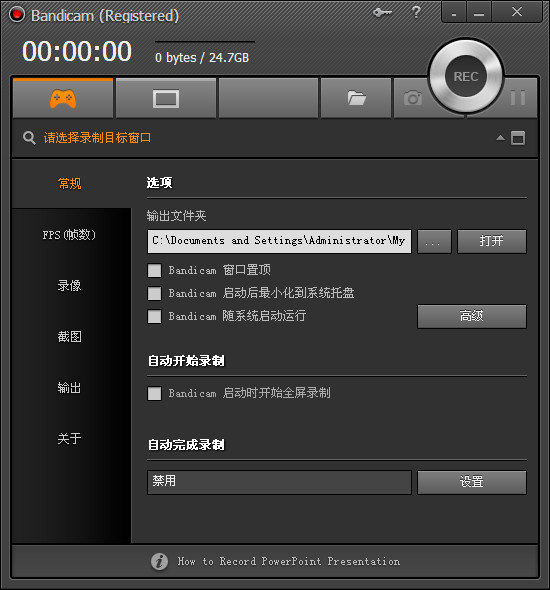
【软件介绍】
Bandicam是一款高性能视频录制程序,能够以高清晰度录制电脑屏幕的特定领域、各种游戏、YouTube视频、网络聊天屏幕、PPT等。Bandicam能保持与原本相似的清晰度,以较高的压缩率录制视频,与其他录制软件相比,具有更优秀的性能。
【软件功能】
DirectX/OpenGL程序录制-电脑屏幕录制
-截图
-支持MPEG-1、Xvid、MJPEG、MP2、PCM编码程式
-FPS (每秒传输帧数)显示及管理工程
【软件特色】
-被录制的视频容量很小。-能够24小时以上录制视频。
-能够录制2560x1600高清晰度的视频。
-能够将录制的视频上传到YouTube。(720p/1080p)
【使用方法】
一、可以选择游戏窗口或指定区域进行视频录制1、 全屏录制:能录制全屏游戏和窗口游戏。
2、 窗口(区域)录制可录制
(1)全屏游戏的绝大部分
(2)窗口游戏
(3)网上视频或音乐
(4)网页游戏
(5)屏幕操作等。
二、录制视频:先运行软件,进入游戏后按快捷键(默认F12)开始录制,再按F12结束录制,按F8暂停。
三、游戏截图:先运行软件,进入游戏后按快捷键(默认F11)就可截图。
四、高清设置:首先是“大小”的设置。根据优酷的官方超清标准,上传视频分辨率必须达到或超过720p(1280x720),码率必须在1.5Mbps以上,首先确定你所使用的显示器的分辨率,如果是19寸宽屏,则为1440x900,那么你这“大小”就必须设置为“完全”或者“宽度”数值1280。
编码器可选MPEG-1和Xvid,勾选VBR,也就是动态码率,该功能可以根据视频画面的复杂与否自行判断实时码率,可以在保证录制质量的前提下减小视频体积。
录制质量建议选择100,保证原文件的质量才能更好地保证渲染转码后输出视频的质量。音效这里就一个关键点,就是编码器默认的MPEG-1 L2,会导致会声会影渲染输出出错,程序强行关闭,Vegas虽然可以完成转码,但输出的视频只有图像没有声音。改为PCM后一切正常,推荐使用PCM。
【使用建议】
录制时音频选择PCM,很清晰!视频编码若用MPEG-1,那么录下来的整个就是一悲剧,超级大花脸,惨不忍睹。后来试了试Xvid,勾选VBR,那效果真的没话说,很好!面部表情立马转晴。综上所述,软件不错。建议视频设置为Xvid,勾选VBR,音频设置为PCM,这样才能达到最佳效果!【更新日志】
v3.3.3.1209优化了Win10全新DX12游戏录制
支持DX12游戏中摄像头PiP功能
改进多显示器DPI-Aware兼容性
修复了其他问题
v3.3.2.1195
优化了Win10全新DX12游戏录制
支持DX12游戏中摄像头PiP功能
改进多显示器DPI-Aware兼容性
修复了其他问题
v3.2.5.1125
优化了Win10全新DX12游戏录制
支持DX12游戏中摄像头PiP功能
改进多显示器DPI-Aware兼容性
修复了其他问题
温馨提示解压密码:www.cncrk.com














































 360云盘同步版官方下载
360云盘同步版官方下载 影音先锋
影音先锋 酷狗音乐
酷狗音乐 美图秀秀
美图秀秀 微信电脑版
微信电脑版 网易云音乐
网易云音乐 谷歌浏览器
谷歌浏览器 种子搜索神器
种子搜索神器 安卓模拟器
安卓模拟器 爱思助手
爱思助手 应用宝
应用宝 西瓜影音播放器
西瓜影音播放器 火狐浏览器
火狐浏览器 360安全卫士
360安全卫士 PDF转换成WORD转换器
PDF转换成WORD转换器 WIFI万能钥匙
WIFI万能钥匙 QQ电脑管家
QQ电脑管家 猎豹浏览器
猎豹浏览器 迅雷7
迅雷7 YY语音
YY语音